Piloter un drone est très amusant et observer le monde d'en haut vous donne un grand sentiment de liberté. Cependant, lorsque vous utilisez votre avion comme un outil pour les affaires, les choses changent un peu et voler dans des régions restreintes peut parfois être difficile.
La technologie de géofencing de DJI permet aux pilotes de drones de voler en toute sécurité dans ou autour de sites sensibles tels que les aéroports et les prisons. Vous pouvez facilement planifier vos opérations de vol à l'aide de la carte DJI GEO sans vous soucier d'enfreindre les lois.
Déverrouiller certaines zones géo-clôturées est simple grâce à la procédure de demande en ligne pratique. Selon le type de zone que vous essayez de déverrouiller, cela peut être fait à partir des applications DJI Fly/DJI Go ou sur la page Web FlySafe de DJI, en utilisant des procédures d'auto-déverrouillage ou de déverrouillage personnalisé. Cependant, certaines zones géographiques restreintes ne peuvent pas être déverrouillées.
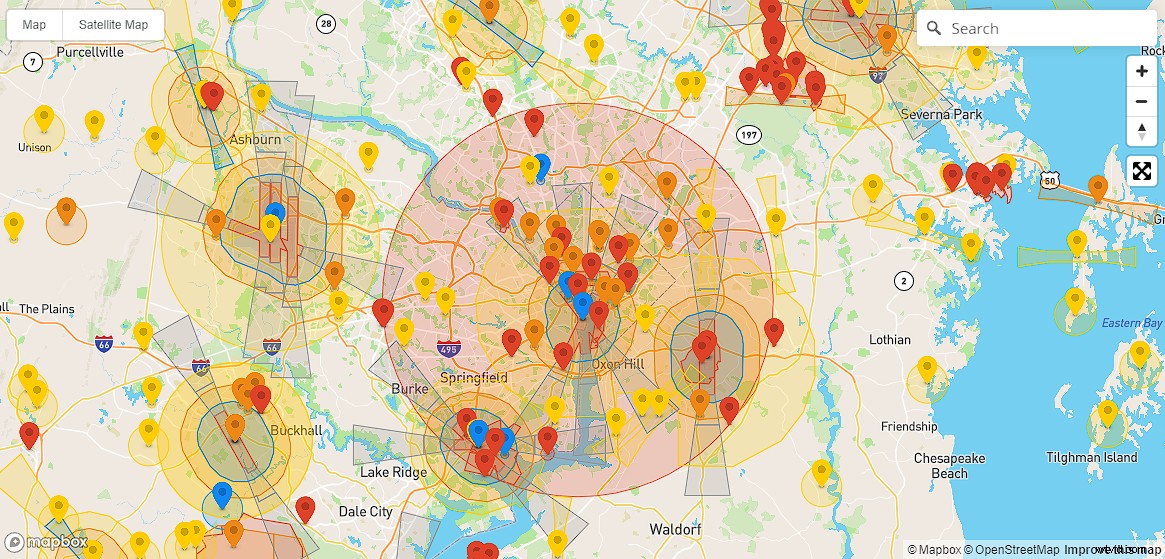
Aujourd'hui, nous allons vous montrer comment débloquer le Geofencing sur votre drone DJI, afin que rien ne puisse vous empêcher de mener vos opérations. Commençons !
Qu'est-ce que le géorepérage ?
Nous devons examiner de plus près ce système pour bien comprendre le sujet d'aujourd'hui. DJI a d'abord annoncé les No-Fly Zones en 2013, puis, trois ans plus tard, le système GEO, qui était une version plus avancée de la technologie.
La détermination des pilotes de drones à voler en toute sécurité et de manière responsable, avec un guide détaillé pour comprendre où ils peuvent légalement le faire, a été le moteur de cette innovation.
La technologie Geofencing de DJI utilise le GPS et d'autres signaux satellites de navigation pour garder votre drone hors des zones de vol restreintes comme les aéroports, les prisons et d'autres endroits où la sécurité est une préoccupation. Les drones DJI ne sont pas autorisés à décoller ou à voler sans autorisation dans certaines régions, qui sont appelées "geofenced".
L'autorisation du gouvernement local est requise pour déverrouiller le géorepérage, tandis que certains endroits vitaux nécessitent des mesures supplémentaires. Après avoir rempli une demande en ligne, DJI a simplifié la procédure, permettant aux pilotes professionnels de voler dans des zones sûres en obtenant rapidement des codes de déverrouillage.
Avec GEO 2.0, les frontières spécifiées sont basées sur la norme 14 annexe de l'OACI (Organisation de l'aviation civile internationale), qui réglemente la sécurité de l'espace aérien à proximité des pistes des aéroports.
Le système GEO de DJI fournit aux consommateurs des informations cruciales qui leur permettent de prendre des décisions éclairées sur les destinations où ils peuvent voler en toute sécurité. Cependant, le pilote doit connaître et suivre les règles locales.
Essayez-vous de voler dans une zone géo-clôturée ?
Comme nous en avons discuté dans les articles précédents, vous devez toujours vérifier que le vol de drones dans la région que vous souhaitez exploiter est légal avant de continuer. Cela ne fait aucune différence si vous étiez employé pour voler dans cette zone.
Il vous incombe uniquement de savoir s'il est légal de voler là-bas.
Heureusement, vous pouvez acquérir des informations précises sur la zone via l'imagerie satellite avec Fly Safe Geo Map de DJI (lien). Cette carte vous montre non seulement les zones d'exclusion aérienne permanentes telles que les prisons et les aéroports, mais affiche également les événements temporaires importants tels que les événements dans les stades, les incendies de forêt et d'autres urgences.
Dans certaines zones, vous pourrez toujours voler, mais un avertissement apparaîtra sur votre écran pour vous avertir des risques potentiels.
Comprendre les zones géographiques DJI
La clôture GEO de DJI est divisée en un total de 7 zones GEO, qui sont affichées par couleurs sur la carte FlySafe. Voyons ce que c'est, mais d'abord, permettez-moi de vous rappeler de vérifier le dessin ci-dessous tout en lisant chaque explication de GEO Zone.
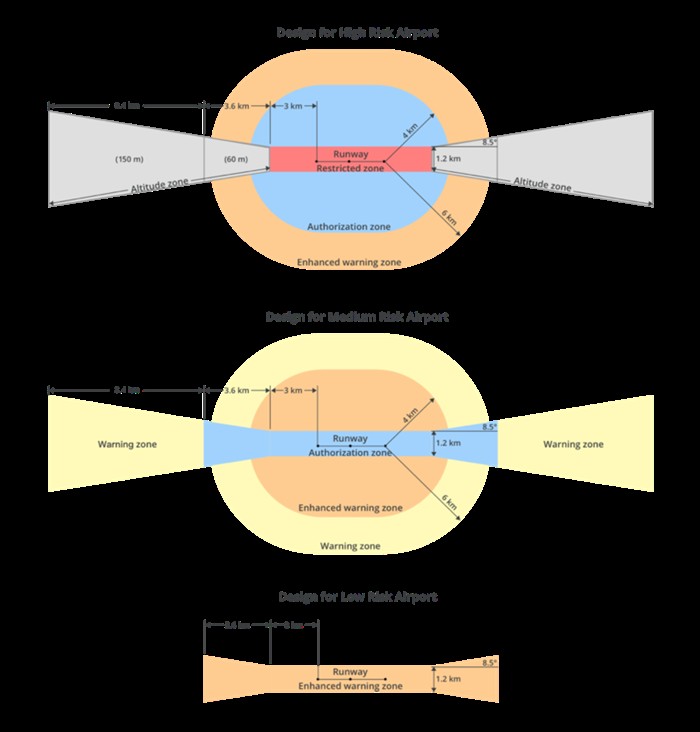
ZONES RESTREINTES
Un avertissement apparaîtra à l'écran dans les zones restreintes, empêchant l'utilisateur de voler. Si vous êtes autorisé à opérer dans ces zones, vous devez envoyer un e-mail à [email protected] ou compléter le processus en ligne pour y accéder.
Ces zones sont les plus restrictives et comprennent, par exemple, les pistes d'aéroport.
ZONES D'ALTITUDES
Généralement, ces zones sont des extensions des pistes de l'aéroport. Lorsque les aéronefs habités descendent pour atterrir, ils volent à basse altitude dans ces zones d'altitude, c'est pourquoi les drones doivent les respecter. S'ils ne le font pas, ils pourraient provoquer une collision.
Dans les aéroports à haut risque, les drones ont une limite de hauteur de 162 pieds (60 mètres) de 2,1 mi (3,4 km) en ligne droite depuis la piste, et une limite de hauteur de 492 pieds (150 mètres) de 5,2 mi (8,4 km) en ligne droite à partir de la zone d'altitude précédente (vérifiez l'image ci-dessus pour une meilleure compréhension).
Un avertissement apparaîtra dans l'application DJI lorsque vous entrez dans une zone d'altitude, et la hauteur de vol de l'utilisateur sera limitée.
ZONES D'AUTORISATION
Selon le niveau de risque de l'aéroport, la zone d'autorisation variera. En reprenant l'exemple des aéroports, dans les aéroports à haut risque, c'est la zone entourant la piste. Dans les aéroports à faible risque, cependant, il ne s'agit que de la zone des pistes.
L'utilisateur reçoit un avertissement dans ces zones, le vol est limité par défaut et pour être déverrouillé, il doit être autorisé avec un compte vérifié par DJI.
ZONES D'AVERTISSEMENT
Dans la carte FlySafe GEO de DJI, les zones d'avertissement peuvent être activées et désactivées. Ces zones encerclent normalement les limites définies des zones d'autorisation, précédées d'une zone d'alerte renforcée. L'espace aérien de classe E en est un exemple.
Lorsque l'utilisateur entre dans une zone d'avertissement, un message apparaît à l'écran.
ZONE D'AVERTISSEMENT AMÉLIORÉE
Sur la carte GEO, les zones d'avertissement améliorées, comme les zones d'avertissement, peuvent être activées et désactivées. Dans les aéroports à risque élevé et moyen, ces régions viennent souvent avant les zones d'alerte. Cependant, ils peuvent délimiter la zone de piste dans les aéroports à faible risque.
Vous devrez déverrouiller ces régions de la même manière que vous l'avez fait pour la zone d'autorisation, mais vous n'aurez pas besoin d'un compte vérifié par DJI pour le faire.
ZONES RÉGLEMENTAIRES RESTREINTES
Ce sont des régions strictement interdites en raison de réglementations locales qui ne peuvent pas être déverrouillées. Les prisons, les camps militaires, les bâtiments gouvernementaux et autres lieux similaires ne sont que quelques exemples de zones réglementées réglementées.
ZONES RECOMMANDÉES
J'ai cherché une zone recommandée, mais je n'en ai pas trouvé. Selon DJI, ces zones sont affichées en vert sur la carte GEO et nous devrions les choisir pour nos arrangements de vol.
Procédures de déverrouillage de géorepérage
Chaque zone, comme nous l'avons vu dans la partie précédente, possède son propre ensemble de conditions pour la survoler. Pour pouvoir voler dans des régions spécifiques, telles que des zones restreintes, vous devez d'abord les déverrouiller. Néanmoins, nous pouvons temporairement auto-autoriser des vols dans la majorité de ces zones en utilisant le système pratique de DJI.
Avec une demande en ligne et une vérification de l'autorisation, les emplacements à haut risque peuvent être déverrouillés. La procédure de création d'une demande de déverrouillage prend un peu plus de temps, mais tout pilote, novice ou expérimenté, devrait trouver le système assez simple.
Pour déverrouiller votre drone pour voler dans une zone GEO, il existe deux procédures de déverrouillage , selon le type de zone.
- Déverrouillage automatique.
- Déverrouillage personnalisé.
Auto-déverrouillage
Ce type de déverrouillage fonctionne pour les zones qui peuvent être auto-déverrouillées, telles que les zones d'autorisation, qui nécessitent uniquement que l'utilisateur ait un compte DJI pour faire vérifier son identité.
Suivez ces étapes pour auto-déverrouiller votre drone dans l'application DJI :
- Lorsque vous décollez à l'intérieur ou à proximité d'une zone d'autorisation, vous recevrez un avertissement de restriction de vol qui s'affichera dans l'application DJI (à la fois DJI Go et DJI Fly).
- Appuyez sur oui et choisissez "Téléphone (SMS)" pour vérification.
- Une fois que vous avez terminé le processus de vérification, appuyez sur le bouton de confirmation pour déverrouiller la zone d'autorisation.
- Assurez-vous que la licence de déverrouillage apparaît sur votre application.
Alternativement, vous pouvez autodéverrouiller votre drone sur le site Web de DJI :
- Allez sur le site officiel FlySafe de DJI. Appuyez/cliquez sur ce lien.
- Visitez la section de déverrouillage automatique (ou appuyez/cliquez sur ce lien)
- Choisissez une zone à déverrouiller et le modèle du produit.
- Saisissez le numéro de série du drone et remplissez la vérification d'identité.
- Une fois la vérification réussie, lancez l'application et téléchargez la licence de déverrouillage.
Déverrouillage personnalisé
Si vous avez déjà l'autorisation d'opérer dans une zone restreinte, vous pouvez traiter un déverrouillage personnalisé sur le site officiel de DJI.
Jetez un œil à ces étapes pour terminer le processus :
- Accédez au site Web de DJI FlySafe.
- Sélectionnez la zone de vos vols prévus.
- Saisissez le numéro de série de votre drone.
- Soumettez la documentation qui montre la preuve de votre autorisation de voler dans la zone choisie.
- Attendez l'approbation, qui vous sera envoyée par e-mail.
- Lancez l'application et téléchargez la licence de déverrouillage.
Remarque : La documentation requise peut différer selon la zone sélectionnée et l'opération de vol.
Téléchargement de la licence dans DJI Go
Lorsque votre demande de déverrouillage a été approuvée, la licence doit être téléchargée avant de voler.
Voici un guide sur la façon de le faire dans le DJI Go application :
- Connectez l'appareil et l'appareil, puis lancez l'application.
- Accédez à la vue caméra et sélectionnez Paramètres généraux.
- Appuyez sur Déverrouiller la licence.
- Appuyez sur "Application" et "Synchroniser" pour télécharger votre licence.
- Appuyez sur "Importer dans l'avion" pour mettre à jour la licence sur votre drone.
- Appuyez sur "avion", puis sur "Sync".
- Activer ou désactiver la licence.
- Une fois la licence de déverrouillage activée, la zone de vol déverrouillée s'affichera dans l'application.
- Désactivez d'abord la licence si vous devez voler en dehors de la zone.
Remarque : Vous pouvez vérifier votre historique de déverrouillage en accédant à l'écran d'accueil, Moi, Plus et Mes applications de déverrouillage NFZ. Appuyez sur Actualiser pour mettre à jour la liste avec la dernière version.
Comment débloquer des zones GEO
Zone d'avertissement améliorée
C'est le type de zone le plus simple à déverrouiller. Le seul critère est que vous "acceptez d'assumer l'entière responsabilité de votre vol dans cette zone". Lorsque votre drone entrera dans cette région, un message de sécurité apparaîtra et vous serez autorisé à voler après avoir accepté l'accord.
Zone d'autorisation
Suivez les cinq procédures décrites dans la section "Auto-déverrouillage" de ce guide pour voler dans les zones d'autorisation.
Zone restreinte
Pour déverrouiller une zone restreinte, vous devrez présenter une autorisation à DJI. Utilisez à cet effet l'adresse e-mail suivante :[email protected]
Zones d'altitude
Il n'y a aucun moyen de déverrouiller ces types de zones, vous devrez donc planifier toutes les opérations en fonction des limites de vol établies.
Zones réglementaires
Ces zones réglementées ne peuvent pas être déverrouillées.
Comment déverrouiller votre drone dans l'application DJI Fly
Jusqu'à présent, nous avons examiné comment déverrouiller votre drone à l'aide de l'application DJI Go en téléchargeant la licence et le site Web officiel de DJI FlySafe. Maintenant, je vais vous apprendre à utiliser DJI Fly pour déverrouiller votre avion afin que vous puissiez l'utiliser dans les zones GEO.
Suivez ces étapes avant de commencer :
- Allumez le drone et la télécommande, en vous assurant qu'ils sont connectés l'un à l'autre et prêts à fonctionner.
- Assurez-vous que vous utilisez le dernier firmware et la dernière version de DJI Fly, en vous assurant que FlySafe est à jour.
- L'indicateur de satellite de l'avion doit afficher un minimum de 10.
- Vous devez être connecté à Internet avec un bon signal.
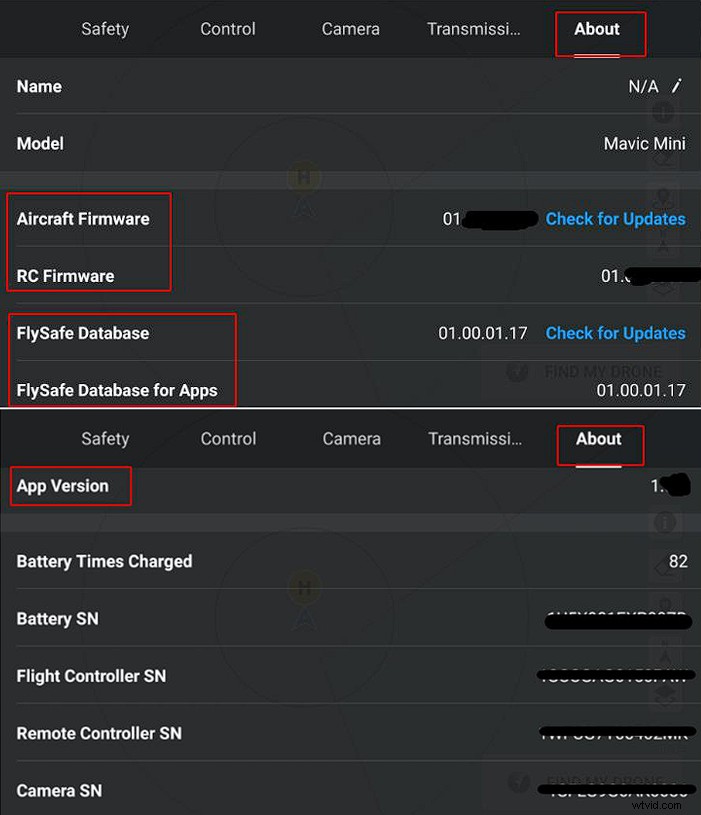
Une fois que vous avez terminé ces vérifications, il est temps de déverrouiller votre drone dans DJI Fly :
- Dans l'application DJI Fly , accédez à votre profil et connectez-vous à votre compte DJI (celui que vous avez utilisé pour soumettre la demande de déverrouillage personnalisé sur le site Web FlySafe, comme nous l'avons fait dans le "Déverrouillage personnalisé " section).
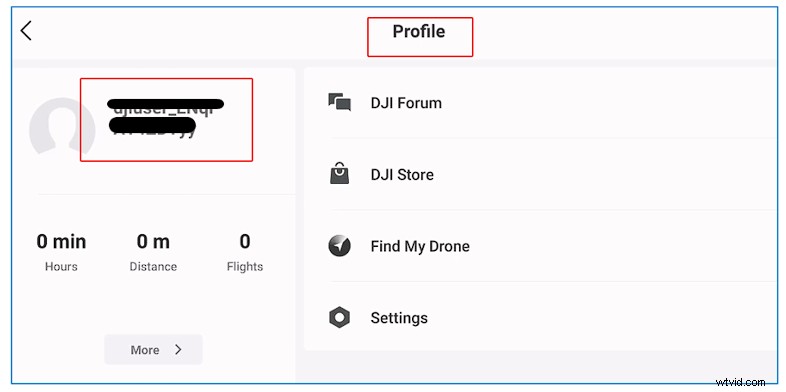
2. En mode caméra, appuyez sur les points de suspension (… ) situé en haut à droite de l'écran.
3. Dans l'onglet Sécurité, appuyez sur Déverrouiller la zone GEO
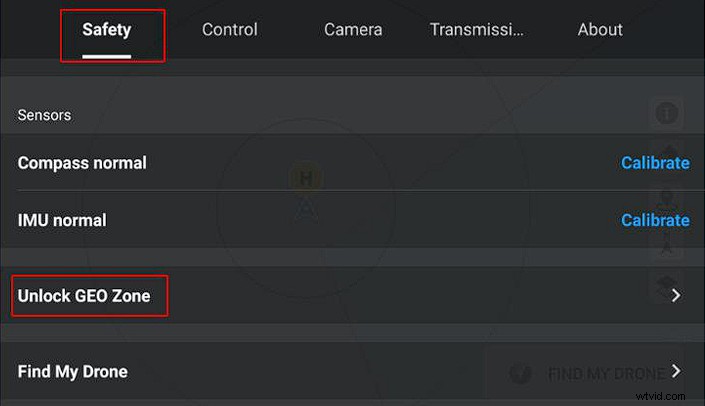
4. Dans la section "Licences de déverrouillage de compte ", appuyez sur "Importer vers l'avion » à côté de « Flight Controller SN " texte. Une notification indiquant "Licence importée avec succès ” apparaîtra.
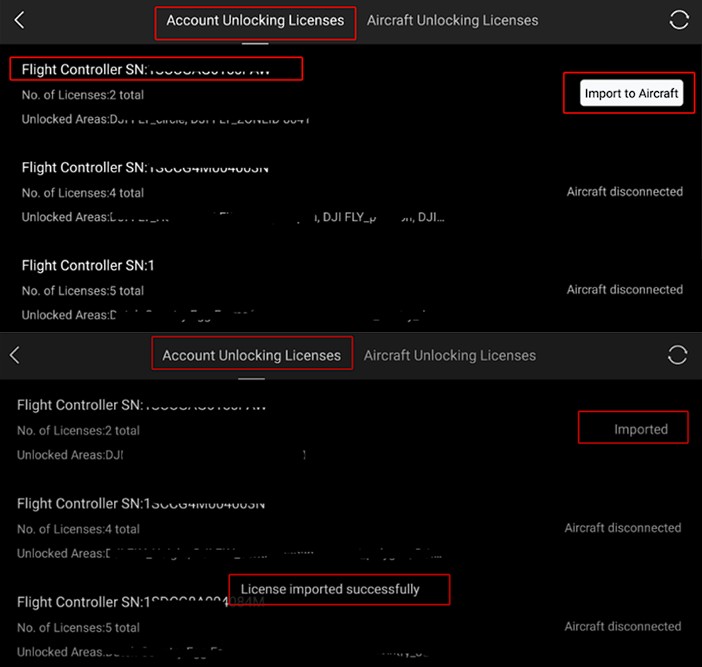
5. Appuyez sur la section "Licences de déverrouillage d'aéronef » et faites glisser le commutateur à côté de « DJI Fly_circle ”.

6. Appuyez sur les deux options dans les fenêtres indiquant "confirmer les déclarations suivantes ' et appuyez sur 'Accepter ‘.
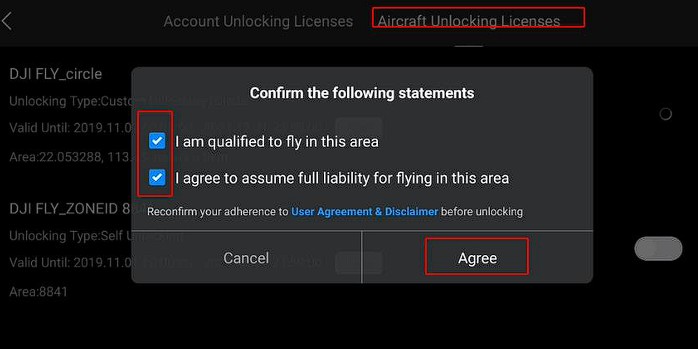
7. Là où vous avez activé le commutateur, il apparaîtra maintenant comme actif en bleu.
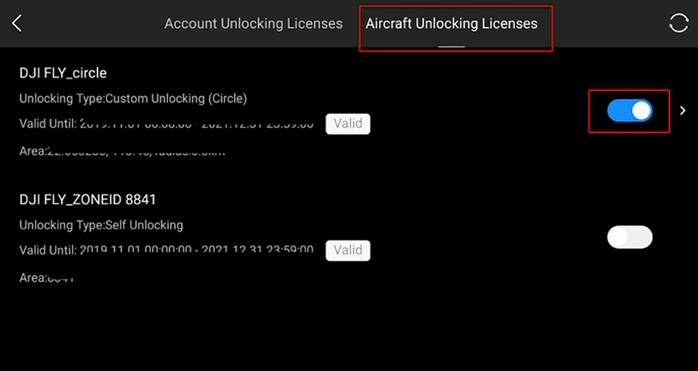
8. Lorsque vous avez activé le bouton de déverrouillage, vous devriez maintenant voir un cercle violet sur la carte indiquant la zone déverrouillée. En bas à gauche de l'écran, vous pouvez voir les détails de la licence.
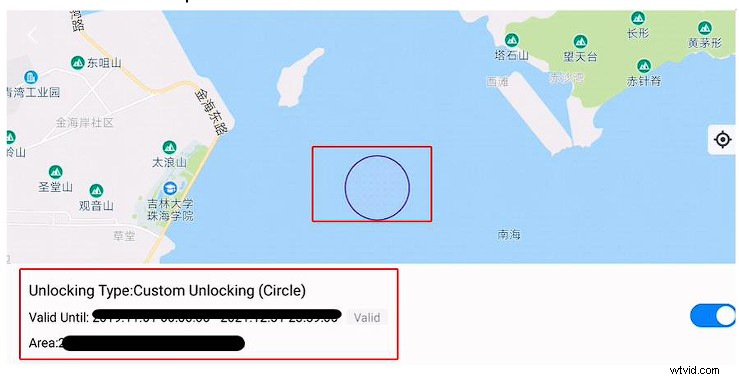
9. Dans la vue de la caméra, avec l'avion à l'intérieur de la région déverrouillée, vous devriez voir un message indiquant "décollage autorisé ” dans le coin supérieur gauche.
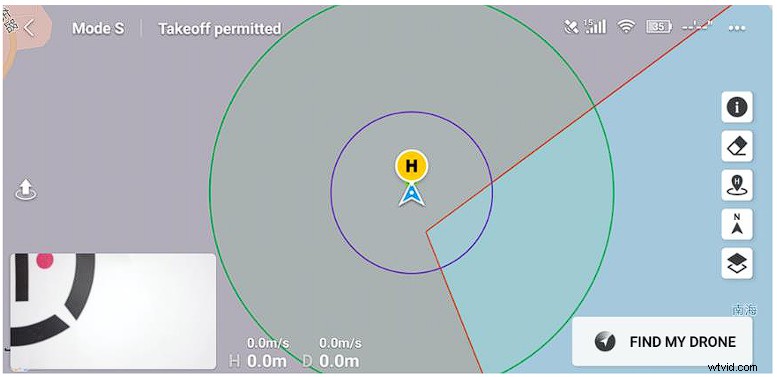
10. Vérifiez l'« altitude maximale » » et « Distance maximale ” de la zone que vous avez déverrouillée, qui s'affichera dans un cercle vert. Pour cela, rendez-vous dans les paramètres en appuyant sur les trois points situés en haut à droite de l'écran. Il sera affiché dans l'onglet Sécurité sous "Flight Protection .'
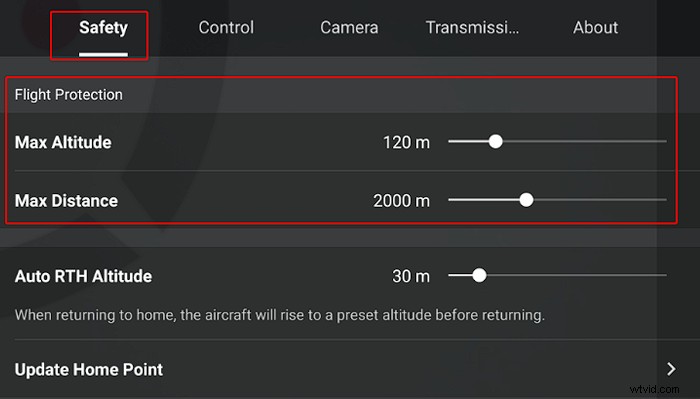
Remarque : Vous ne pouvez enregistrer qu'un maximum de cinq licences de déverrouillage. Dans l'onglet Sécurité, supprimez toutes les licences inutiles pour en ajouter d'autres.
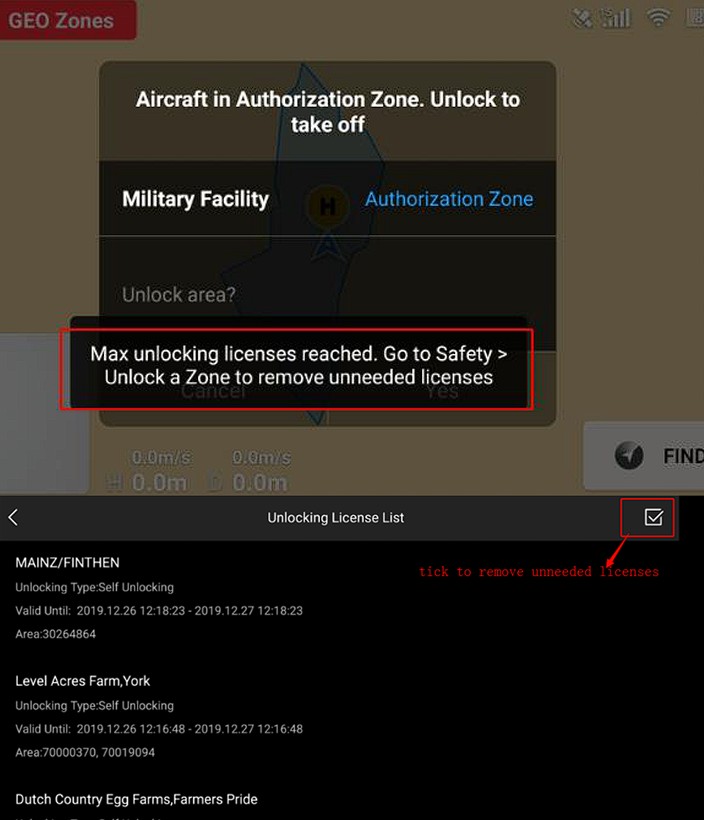
Dépannage du déverrouillage de la zone GEO
Comme tout logiciel ou formulaire de demande en ligne, les procédures DJI FlySafe peuvent nous causer des problèmes. Dans cette section, nous allons examiner certaines choses que nous pouvons faire pour nous assurer que notre drone est déverrouillé pour voler dans n'importe quelle zone GEO.
Échec du déverrouillage
- Si votre drone ne se déverrouille pas, assurez-vous que le micrologiciel du drone et de la télécommande est à jour et que l'application DJI GO ou DJI Fly exécute la dernière version. Si vous ne le faites pas, le drone risque de ne pas pouvoir décoller.
- Si le firmware du drone a été mis à jour, connectez l'avion à l'application Fly (DJI Go ou DJI Fly), puis connectez-vous au compte qui a été utilisé pour soumettre l'application de déverrouillage. La licence de déverrouillage peut alors être téléchargée.
- Assurez-vous que votre appareil est connecté à Internet et que la connexion est solide et stable.
- Essayez le processus pour préparer votre drone à voler à nouveau. Cela implique d'allumer l'appareil et la radiocommande, ainsi que de les connecter à l'application Fly sur votre appareil.
Solutions alternatives
- Parfois, le compte peut ne pas se connecter correctement à Internet. Si vous pensez que cela peut causer des problèmes, déconnectez-vous et connectez-vous à votre compte DJI.
- Allumez et éteignez le drone avec l'appareil mobile.
- Fermez l'application fly, connectez et déconnectez le câble USB de votre appareil, puis relancez l'application.
- Désinstallez et réinstallez l'application.
- Si vous rencontrez toujours des problèmes, votre appareil ne fonctionne peut-être pas correctement. Essayez d'utiliser un autre téléphone ou une autre tablette.
Avez-vous toujours des problèmes ? Contacter DJI
Si aucune de nos suggestions n'a fonctionné, vous devez contacter DJI pour obtenir de l'aide. Voici les informations dont ils auront besoin :
- Un clip vidéo de l'écran de votre appareil lorsque vous tentez de déverrouiller votre drone, du début à la fin. Si votre téléphone ne dispose pas d'une fonction d'enregistrement d'écran, vous pouvez télécharger une application gratuite pour le faire.
- Une capture d'écran de votre appareil prouvant que vous étiez connecté à votre compte DJI lorsque vous avez tenté de déverrouiller votre drone.
- Les coordonnées de vol actuelles telles qu'elles apparaissent sur une capture d'écran.
- Une capture d'écran montrant que le drone est correctement connecté à l'application et que vous êtes dans la bonne section :Paramètres généraux > Liste de déverrouillage-APP/Avion.
- Encore une fois, pendant que le drone est connecté à l'application, faites une capture d'écran de la "page à propos" :Paramètres généraux > À propos du contrôleur de vol SN.
- Comme indiqué dans l'application, une capture d'écran affichant la zone d'exclusion aérienne.
- Le modèle spécifique de votre appareil, ainsi que le système d'exploitation et la version.
C'est tout pour aujourd'hui, pilote. À présent, vous devriez être en mesure de gérer vous-même le déverrouillage de la zone GEO.
Vous cherchez encore plus d'informations ? Il y a beaucoup plus d'où cela vient si vous continuez à parcourir Droneblog !
